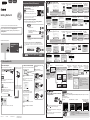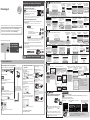Canon MAXIFY MB5155 Guide de démarrage rapide
- Taper
- Guide de démarrage rapide
La page est en cours de chargement...

2
1.Téléchargezlechierdeconguration. 2. Sélectionnez la méthode de
connexion.
Sélectionnez une connexion à l'imprimante et
cliquez sur Suivant.
Suivez les instructions à l'écran pour continuer le
paramétrage.
Lorsque l'écran ci-dessous s'afche, l'imprimante
est prête à l'utilisation.
Cliquez sur Suivant pour poursuivre l'installation
du logiciel.
3. Installez le logiciel.
Lorsque l'écran ci-dessous apparaît, sélectionnez
le logiciel que vous voulez installer et cliquez sur
Suivant.
Suivez les instructions à l'écran pour continuer le
paramétrage.
Votre ordinateur est désormais
connecté à l'imprimante.
a Accédez à l'URL suivante à partir de votre navigateur Web.
Utilisateurs de PC Windows : vous
pouvez également ouvrir le chier
à partir du CD-ROM d'installation.
L'écran de l'étape h apparaît
lorsque vous ouvrez le chier à
partir du CD-ROM d'installation.
Procédez aux étapes restantes de
la même manière que sur le site
Web.
Sélectionnez la même méthode que dans le
document Démarrage 1.
Connexionréseausansl
Connectez l'imprimante à un réseau sans
aucun câble.
Connexion réseau câblé
Connectez l'imprimante à un réseau à l'aide
d'un câble Ethernet.
Connexion USB
Connectez l'imprimante à votre ordinateur à
l'aide d'un câble USB. Il s'agit de la méthode
la plus simple. Vous ne pouvez connecter
qu'une seule imprimante.
b Cliquez sur Conguration.
c Sélectionnez la région d'achat du produit.
d Sélectionnez votre produit.
e Cliquez sur Connexion à un ordinateur, un smartphone
ou une tablette.
f Sélectionnez votre système d'exploitation.
g Cliquez sur Télécharger pour télécharger le chier de conguration.
* Si un avertissement de sécurité lié au téléchargement apparaît,
autorisez le navigateur Web à poursuivre l'opération.
h Ouvrez le chier téléchargé et cliquez sur Commencer la
conguration.
i Suivez les instructions à l'écran pour procéder à la
conguration.
Vous pouvez connecter l'imprimante à un PC, à un smartphone ou à une tablette et installer le logiciel.
Avez-vous effectué toutes les étapes du document Démarrage 1 ?
Veuillez lire ce manuel après avoir procédé à la conguration de
l'imprimante comme décrit dans le document Démarrage 1.
REMARQUE
Utilisation du routeur sans fil
Sans routeur sans fil
/
Lorsque la connexion au réseau câblé
est sélectionnée dans Démarrage 1 :
Pour connecter une imprimante à
• Avez-vous sélectionné la connexion au réseau sans l dans
Démarrage 1 ?
• Avez-vous sélectionné la connexion au réseau câblé dans
Démarrage 1 ?
• Avec un routeur sans l
• Sans routeur sans l
(Connexion directe de l'imprimante au périphérique
via une connexion réseau sans l)
* Si vous connectez directement votre périphérique à l'imprimante via une connexion
réseau sans fil, vous risquez de ne plus pouvoir accéder à Internet à partir de ce
périphérique ou de devoir payer des frais de connexion Internet.
Activez la fonction Wi-Fi sur votre smartphone ou votre tablette avant de commencer.
Cette procédure s'applique lorsque l'imprimante a été connectée à un routeur sans l avec un câble
Ethernet dans Démarrage 1. Votre smartphone ou votre tablette doit être connectée à un routeur
sans l via la fonction Wi-Fi.
2.Vériezvotrecongurationréseau.
1. Installez Canon PRINT Inkjet/SELPHY sur votre
smartphone ou votre tablette.
Passez à la partie de droite.
un smartphone
ou une tablette
un PC
* Cette procédure est décrite pour Canon PRINT Inkjet/SELPHY 2.2.0. Dans des versions différentes,
suivez les instructions relatives à l'application pour procéder à la configuration.
: Recherchez « Canon PRINT » dans App Store.
: Recherchez « Canon PRINT » dans Google Play.
Vous pouvez également accéder au site Web en
numérisant le code de droite.
Démarrage 2
a Touchez
Réglages
sur l'écran
d'accueil.
a Touchez
Réglages
sur l'écran
d'accueil.
c Touchez PRINT pour
l'imprimante que
vous avez installée.
c Touchez PRINT pour
l'imprimante que vous
avez installée.
b Touchez Canon_ij_XXXX sur le paramètre Wi-Fi.
b Touchez Canon_ij_XXXX sur le paramètre Wi-Fi.
Si Canon_ij_XXXX ne gure pas dans la liste, reportez-
vous à la section REMARQUE pour dénir l'imprimante
et attendez que Canon_ij_XXXX apparaisse.
XXXX varie en fonction de votre imprimante.
L'écran d'enquête
étendue apparaît sur
le premier écran de
conguration.
L'écran d'enquête étendue
apparaît sur le premier
écran de conguration.
Si Canon_ij_XXXX ne gure pas dans la liste, reportez-vous à la section
REMARQUE pour dénir l'imprimante et attendez que Canon_ij_XXXX apparaisse.
XXXX varie en fonction de votre imprimante.
L'écran de
contrat de licence
apparaît sur le
premier écran de
conguration.
Si l'écran de l'étape b
n'apparaît pas, reportez-
vous à la section
REMARQUE pour dénir
l'imprimante et attendez
que l'écran apparaisse.
Si aucun de ces écrans n'apparaît, voir « Si l'écran
Sélection. routeur apparaît ».
Si l'imprimante n'est
pas détectée et qu'un
message d'erreur apparaît
sur l'imprimante, touchez
OK et recommencez à
partir de l'étape a.
Si l'imprimante n'est pas détectée
et qu'un message d'erreur apparaît
sur l'imprimante, touchez OK et
recommencez à partir de l'étape a.
d Touchez l'icône de
l'imprimante dans le
coin supérieur gauche
de l'écran.
d Touchez l'icône de
l'imprimante dans le
coin supérieur gauche
de l'écran.
h Touchez OK. i Sélectionnez le SSID du
routeur sans l connecté
à votre périphérique.
j Lorsqu'un écran de saisie
de mot de passe apparaît,
entrez le mot de passe de
votre routeur sans l et
touchez OK.
k Patientez jusqu'à ce que
l'imprimante soit détectée.
l Lorsque l'imprimante
est détectée, touchez
le nom du modèle de
votre imprimante.
m Entrez le nom de
l'imprimante et
touchez OK.
n Lorsque les
informations
sur l'imprimante
apparaissent à l'écran,
la conguration est
terminée.
e Touchez Enreg.
imprimante.
e Touchez Enreg.
imprimante.
f Touchez Cong.
imprimante.
f Touchez Cong.
imprimante.
g Touchez Connecter
via un routeur sans
l(recommandé).
g Touchez Connexion
directe.
j Touchez
Réglages sur
l'écran d'accueil.
m Touchez
PRINT.
h Touchez OK. i Vériez le SSID et le mot de
passe, puis touchez Copier mdp.
o Patientez jusqu'à ce que
l'imprimante soit détectée.
n Touchez Terminé.
k Touchez le même SSID que
celui vérié à l'étape i.
l Collez le mot de
passe et touchez
Rejoindre.
p Lorsque l'imprimante est détectée, touchez
le nom du modèle de votre imprimante.
q Entrez le nom de
l'imprimante et touchez OK.
r Lorsque les informations sur
l'imprimante apparaissent à l'écran,
la conguration est terminée.
Si Canon_ij_XXXX n'apparaît pas :
Si le message « L'imprimanten'estpasenregistrée.Congurerl'imprimante? » n'apparaît pas au
démarrage de Canon PRINT Inkjet/SELPHY :
Effectuez les opérations suivantes sur l'imprimante.
a Touchez OK. c Touchez OK. d Revenez à Canon PRINT Inkjet/
SELPHY et recommencez à partir
de l'étape a de
/ / .
b Touchez Conguration
sans câble.
Lorsque vous démarrez Canon PRINT Inkjet/SELPHY, l'imprimante
est détectée automatiquement. Reportez-vous à l'étape
- l pour
procéder aux étapes restantes.
Lorsque vous démarrez Canon PRINT Inkjet/SELPHY, une boîte de
dialogue s'afche pour vous demander de congurer une imprimante.
L'imprimante sera détectée via les instructions à l'écran. Reportez-vous
à l'étape
- e pour procéder aux étapes restantes.
a Touchez
PRINT pour
l'imprimante
que vous avez
installée.
b Touchez Oui.
Assurez-vous que le
SSID du routeur sans
l voulu apparaît et
touchez Oui.
Entrez le mot de passe
du routeur sans l et
touchez OK.
Touchez Oui. Touchez OK.
Procédez comme suit si cet écran apparaît.
• Lorsque le SSID du routeur sans fil choisi
apparaît, touchez-le.
Assurez-vous que votre périphérique est
connecté au même SSID.
• Si le SSID du routeur sans fil voulu n'apparaît
pas, touchez Si pas de routeur sans fil.
Si l'écran Sélection. routeur apparaît :
c Suivez les instructions à l'écran. d Patientez jusqu'à ce
que l'imprimante soit
détectée.
e Lorsque l'imprimante
est détectée, touchez
le nom du modèle de
votre imprimante.
f Entrez le nom de
l'imprimante et
touchez OK.
g Lorsque les
informations
sur l'imprimante
apparaissent à l'écran,
la conguration est
terminée.
PC (Windows/Mac OS)
Smartphone ou tablette (iOS/Android)
Procédez comme suit si l'écran présenté à l'étape a n'apparaît pas.
1. Appuyez sur le bouton ACCUEIL (HOME) pour afcher l'écran ACCUEIL.
2.
Faites déler l'écran ACCUEIL et touchez Param.réseau,Cong.duréseausansl et
Congurationsanscâble, puis continuez à c ci-dessus.
-
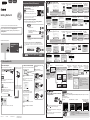 1
1
-
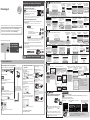 2
2
Canon MAXIFY MB5155 Guide de démarrage rapide
- Taper
- Guide de démarrage rapide
dans d''autres langues
Documents connexes
-
Canon PIXMA MG5752 Getting Started
-
Canon PIXMA G3400 Le manuel du propriétaire
-
Canon PIXMA MG2940 Guide de démarrage rapide
-
Mode d'Emploi pdf PIXMA MG3640 Manuel utilisateur
-
Canon PIXMA MG6853 Getting Started
-
Canon G4000 series Le manuel du propriétaire
-
Canon PIXMA G4411 Manuel utilisateur
-
Canon PIXMA TR8540 Manuel utilisateur